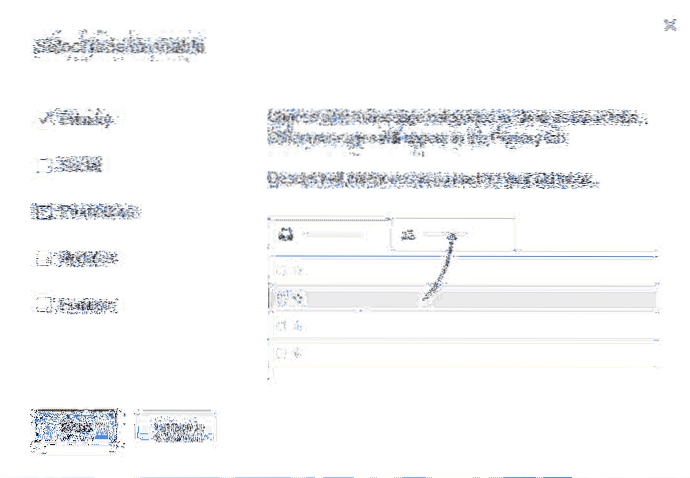Zakažte karty Doručená pošta v Gmailu
- Otevřete doručenou poštu v Gmailu. V pravém horním rohu vyberte ikonu Nastavení (ozubené kolo).
- Vyberte Zobrazit všechna nastavení.
- Vyberte kartu Doručená pošta.
- Vedle kategorií zrušte výběr (zrušte zaškrtnutí) karet, které nechcete vidět.
- Přejděte dolů a vyberte Uložit změny.
- Obnovení Doručené pošty Gmailu trvá několik okamžiků.
- Jak rychle uklidím svůj Gmail?
- Jak mohu spravovat karty v Gmailu?
- Jak dostanu své e-maily na primární kartu v Gmailu?
- Jak odstraním všechny sociální karty v Gmailu?
- Jak mohu hromadně smazat Gmail?
- Jak vyčistím doručenou poštu v Gmailu?
- Jak mohu uspořádat svou doručenou poštu v Gmailu do složek?
- Jak odstraním sociální a propagační akce z aplikace Gmail?
- Jak si uspořádám svůj Gmail?
- Proč se e-maily nezobrazují v mé doručené poště?
- Jak zajistím, aby e-maily šly do doručené pošty?
- Jak zastavím odesílání e-mailů na propagační akce v Gmailu?
Jak rychle uklidím svůj Gmail?
Zkontrolujte otevřený čtverec v levé horní části obrazovky a klikněte na „Vybrat všechny konverzace, které odpovídají tomuto vyhledávání.„Tímto vyberete každý e-mail ve vaší doručené poště, jako ten, který jste si vybrali poprvé. Klikněte na ikonu koše a smažte e-maily. Udělejte to pro každý typ opakovaného e-mailu, který chcete smazat.
Jak mohu spravovat karty v Gmailu?
Přidejte nebo odeberte karty kategorií
- V počítači otevřete Gmail.
- Vpravo nahoře klikněte na Nastavení. Zobrazit všechna nastavení.
- Klikněte na kartu Doručená pošta.
- V části Typ doručené pošty vyberte možnost Výchozí. ...
- V sekci Kategorie zaškrtněte políčka karet, které chcete zobrazit. ...
- Přejděte dolů a klikněte na Uložit změny.
Jak dostanu své e-maily na primární kartu v Gmailu?
Pokyn Příjemcům přetáhnout zprávy na kartu Primární
Kliknutím a přetažením naší zprávy na kartu Primární v horní části svého rozhraní Gmailu označte, že je to důležité.„Když tak uživatelé učiní, dostanou zprávu z Gmailu s dotazem, zda je to místo, kde by chtěli, aby vám přistály vaše budoucí e-maily.
Jak odstraním všechny sociální karty v Gmailu?
Klikněte na odkaz „Vybrat všech 57 000 konverzací v sociálních sítích“ a vyberte všechny e-maily na kartě Sociální sítě. 5) Když kliknete na odkaz v předchozím kroku, budou vybrány všechny e-maily na kartě Sociální sítě. 6) Nyní klikněte na tlačítko Odstranit v Gmailu.
Jak mohu hromadně smazat Gmail?
Podívejte se na video výše.
- Filtrování e-mailů. Nejprve se přihlaste do své doručené pošty Gmailu jako vždy. ...
- Vyberte všechny zprávy. Dále zaškrtněte malé políčko pod vyhledávací lištou a vyberte všechny zobrazené zprávy. ...
- Vyberte všechny konverzace. ...
- Smažte všechny zprávy. ...
- Prázdný koš.
Jak vyčistím doručenou poštu v Gmailu?
Udržujte svou doručenou poštu čistou pomocí automatických štítků a filtrů
Nechte Gmail automaticky archivovat příchozí e-maily, abyste se mohli soustředit na nejdůležitější zprávy. Vytvořte filtry pro mazání, označování hvězdičkami a přeposílání pošty nebo pro zabránění spamu u určitých typů zpráv.
Jak mohu uspořádat svou doručenou poštu v Gmailu do složek?
Vytvořit štítek:
- Otevřete Gmail.
- Vpravo nahoře klikněte na Nastavení. Zobrazit všechna nastavení.
- Klikněte na kartu Štítky.
- Přejděte do sekce Štítky a klikněte na Vytvořit nový štítek.
- Zadejte název štítku a klikněte na Vytvořit. Můžete také vytvořit vnořené štítky, které jsou jako podsložky.
Jak odstraním sociální a propagační akce z aplikace Gmail?
Tutorial
- Přihlaste se ke svému účtu Gmail a přejděte přímo do své doručené pošty.
- V pravém horním rohu uvidíte ikonu nastavení. ...
- Klikněte na kartu Doručená pošta. ...
- Zrušte výběr sociálních sítí, propagačních akcí, aktualizací a fór a vrátíte se zpět do své doručené pošty ve stylu staré školy se vším dostupným k zobrazení na jednom místě.
Jak si uspořádám svůj Gmail?
Prvním krokem k organizaci Gmailu je výběr preferovaného rozvržení. Když otevřete doručenou poštu, klikněte na symbol ozubeného kola v pravém horním rohu a vyberte „Nastavení.„Poté v horní části okna nastavení klikněte na kartu„ Doručená pošta “. Odtud vám Gmail nabízí pět možností rozložení doručené pošty.
Proč se e-maily nezobrazují v mé doručené poště?
Naštěstí byste měli být schopni najít zdroj tohoto problému s malým řešením problémů a nejčastější příčiny chybějící pošty jsou snadno opravitelné. Vaše pošta může v doručené poště zmizet kvůli filtrům nebo přeposílání nebo kvůli nastavením POP a IMAP v jiných poštovních systémech.
Jak zajistím, aby e-maily šly do doručené pošty?
V pravidle „Od záhlaví:“ přidejte e-mailovou adresu a možnost „Vybrat složku“, která bude vaší „doručenou poštou“. Filtry můžete použít také pro Gmail, abyste získali pokročilejší možnosti kontroly spamu. Jdi do nastavení > Filtry > Vytvořte nový filtr a můžete přidat e-mailovou adresu, jméno kontaktu, pouze doménu (např.G., @tworld.com) a další kritéria.
Jak zastavím odesílání e-mailů na propagační akce v Gmailu?
Klikněte na ikonu ozubeného kola Nastavení a v rozevíracím seznamu vyberte Zobrazit všechna nastavení. Klikněte na kartu Doručená pošta. Poté zrušte zaškrtnutí políčka vedle nabídek a dalších nežádoucích karet a odeberte je z doručené pošty.
 Naneedigital
Naneedigital